- Autor Abigail Brown [email protected].
- Public 2023-12-17 06:43.
- Zuletzt bearbeitet 2025-01-24 12:06.
Bitly ist vor allem als beliebter URL-Link-Shortener bekannt, aber das ist noch nicht alles. Bitly verarbeitet nicht nur jeden Monat Milliarden von Klicks auf Weblinks, sondern ist auch ein leistungsstarkes Online-Marketing-Tool, das verwendet wird, um Klicks zu verfolgen, Verweise auf Websites anzuzeigen und eine Vorstellung davon zu bekommen, von welchen geografischen Standorten die meisten Klicks stammen.
Bitly als einfachen URL-Link-Shortener verwenden
Wenn Sie auf die Bitly-Website gehen, können Sie einen Link in das Feld in der Mitte des Bildschirms einfügen, um ihn automatisch zu kürzen. Das Feld zeigt automatisch Ihren neu gekürzten Link an, eine Sch altfläche zum einfachen Kopieren, eine Zusammenfassung des Inh alts des Links, wie viele Klicks er erh alten hat und eine Option, Bitly beizutreten, damit Sie alle Ihre gekürzten Links speichern und überwachen können.
Wenn Sie Bitly nur verwenden möchten, um einen Link zu kürzen, damit er einfacher geteilt werden kann, können Sie dies problemlos tun, ohne sich als Benutzer anzumelden. Aber wenn Sie Ihre gekürzten Links organisiert h alten möchten, in Zukunft wieder auf Ihre Links zugreifen und Klicks auf diese Links verfolgen möchten, dann ist es wahrscheinlich eine gute Idee, sich für ein kostenloses Benutzerkonto anzumelden.
Bitly mit einem kostenlosen Konto verwenden
Mit einem kostenlosen Benutzerkonto erh alten Sie nur Zugriff auf den Reiter Ihre Bitlinks. Um die Registerkarten Dashboard, benutzerdefinierte Bitlinks und OneView verwenden zu können, müssen Sie ein Upgrade auf ein Premium-Konto durchführen.
Auf der Registerkarte Ihre Bitlinks sehen Sie ein Balkendiagramm, das die Anzahl der Bitlinks anzeigt, die Sie in der letzten Woche erstellt haben (oder einen größeren/kleineren Datumsbereich, wenn Sie ihn mithilfe der Daten oben rechts anpassen), plus a kurze Zusammenfassung der Gesamtzahl der Klicks, Top-Referrer und Top-Position oben links auf dem Bildschirm.
Darunter sehen Sie links Ihren Bitlinks-Feed. Wählen Sie einen Bitlink aus, um rechts eine Zusammenfassung seiner Details anzuzeigen.
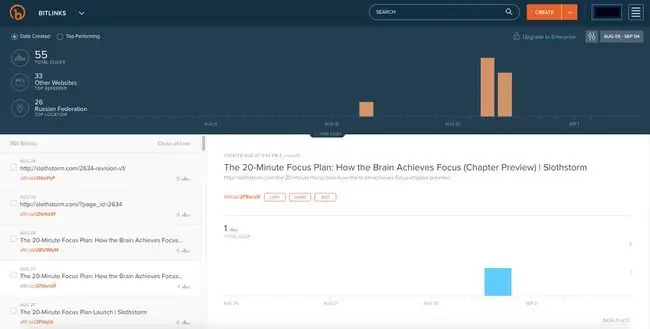
Bitlinks auf Bitly erstellen
Um einen neuen Bitlink zu erstellen, bewegen Sie den Mauszeiger über die orangefarbene Sch altfläche Create und wählen Sie Bitlink aus dem Dropdown-Menü. Auf der rechten Seite des Bildschirms erscheint ein Feld, in das Sie einen langen Link einfügen können, und Ihr Link wird automatisch zu einem Bitlink.

Wenn Sie möchten, können Sie die letzten Zeichen Ihres Bitlinks anpassen. Wenn Sie bereit sind, Ihren Bitlink zu verwenden, wählen Sie die Sch altfläche Kopieren, um ihn zu kopieren und irgendwo einzufügen, oder die Sch altfläche Teilen, um ihn auf Twitter zu teilen oder Facebook.
Ihre Bitlinks verw alten
Wann immer Sie einen neuen Bitlink erstellen, wird er in Ihrem Bitlinks-Feed gepostet (mit dem neuesten oben und dem ältesten unten), sodass Sie später immer darauf zurückgreifen können. Sie können auf einen beliebigen Link in der Sp alte unten links klicken, um seine Details auf der rechten Seite anzuzeigen, einschließlich des Titels der verlinkten Seite, Sch altflächen zum Kopieren/Teilen/Bearbeiten, Verkehrsstatistiken, Referrer und Standorte.
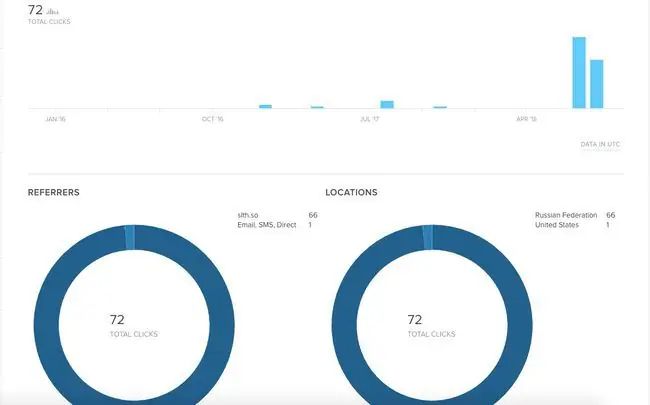
Um Ihre Bitlinks organisiert zu h alten, während Sie weitere hinzufügen, können Sie das Kontrollkästchen neben jedem Bitlink in Ihrem Feed aktivieren, um ihn entweder zu taggen oder auszublenden. Sie können die Suchleiste oben verwenden, um bestimmte Bitlinks nach Schlüsselwort oder Tag zu finden.
Bottom Line
Möglicherweise sind Ihnen andere beliebte Online-Sites und Tools aufgefallen, die Bitlinks automatisch in ihre Funktionen integrieren. Das liegt daran, dass Bitly eine offene öffentliche API anbietet, damit Dienste von Drittanbietern davon profitieren können.
Bitly Tools
Sehen Sie sich Bitlys Tools an, wenn Sie viele Bitlinks erstellen und teilen. Sie können:
- Fügen Sie die Browsererweiterung zu Ihrem bevorzugten Webbrowser hinzu (Safari, Chrome oder Firefox)
- Ziehen Sie das Bookmarklet in Ihre Lesezeichenleiste.
- Laden Sie die iPhone- oder Android-App herunter.
- Fügen Sie das WordPress-Plugin zu Ihrer WordPress-Site hinzu.
Verwendung Ihrer eigenen gebrandeten Kurzdomain
Nicht ganz zufrieden mit der bit.ly-URL? Kein Problem!
Bitly ist so vielseitig, dass es kurze Markendomains unterstützt, die Sie von einem Domainregistrar kaufen. Zum Beispiel, bevor About.com zu DotDash.com wurde, hatte es die gebrandete Kurzdomain abt.com.
Bitly führt Sie durch den Prozess der Einrichtung Ihrer Marken-Short-Domain für die Arbeit mit der Plattform, sodass Sie Ihre Klicks und Statistiken wie einen normalen Bitlink verfolgen können. Wann immer Sie einen neuen Bitlink in Bitly erstellen, wählen Sie einfach bit.ly über dem langen URL-Feld aus, um zur Verwendung Ihrer eigenen Markendomain zu wechseln.
FAQ
Wie löscht man einen Bitly-Link?
Sobald Sie einen Bitly-Link erstellt haben, kann er nicht gelöscht oder archiviert, aber ausgeblendet oder umgeleitet werden. Um einen Bitly-Link auszublenden, gehen Sie zu Ihrer Seite Alle Links > und wählen Sie den Link > aus Bearbeiten > Link ausblenden> BestätigenUm einen Link umzuleiten, gehen Sie zu Alle Links > Wählen Sie den Link > Redirect > Geben Sie die neue URL > ein Redirect
Wie lange h alten Bitly-Links?
Bitly-Links verfallen nie. Die Links sollten funktionieren, solange Ihr DNS auf Bitly verweist und mit einem Bitly-Konto verknüpft ist, auch wenn es sich um eine benutzerdefinierte Domain handelt.






